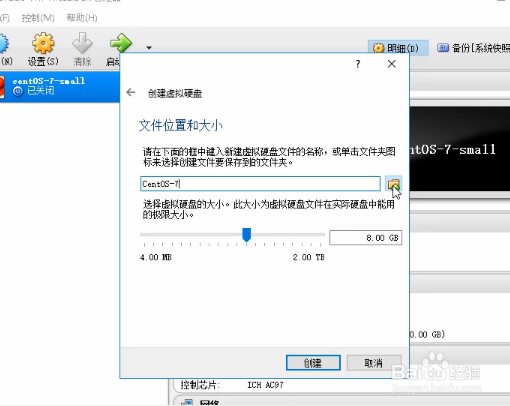1、首先下载虚拟机外狒芙梨VirtualBox,可以去csdn,或者官网下载,见下图,打开百度输入“VirtualBox”就可以看到官网
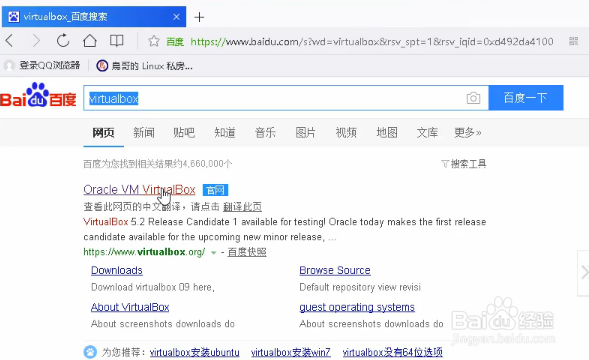
3、然后会有版本选择下载,根据自己的系统下载,这里我选择的是Windows的
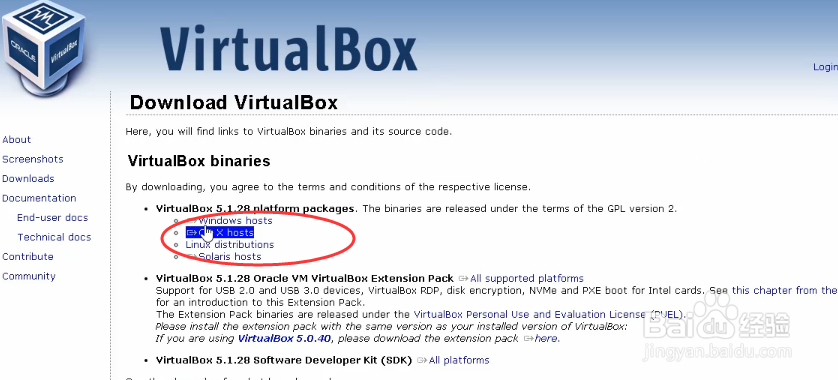
4、下载好后,安装包显示如下图
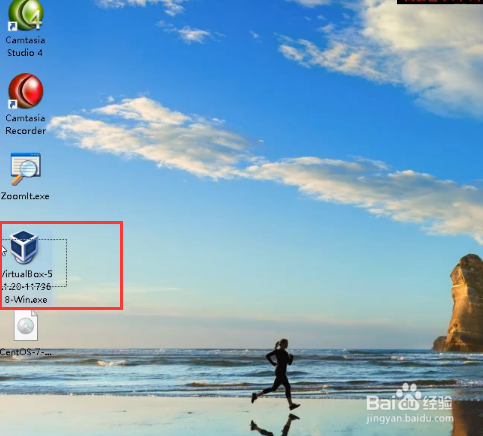
6、都直接“next”下一步直至安装完成,安装完成后桌面显示快捷图标
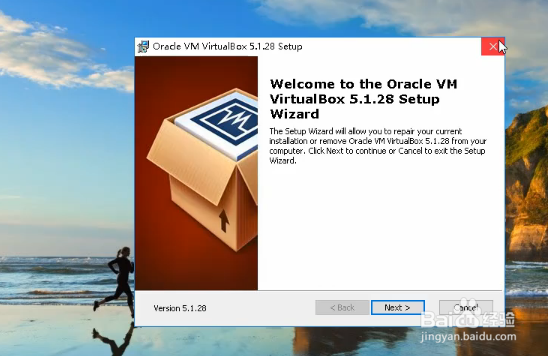
7、我们双击图标打开,这里我事先放了一个虚拟机进去了
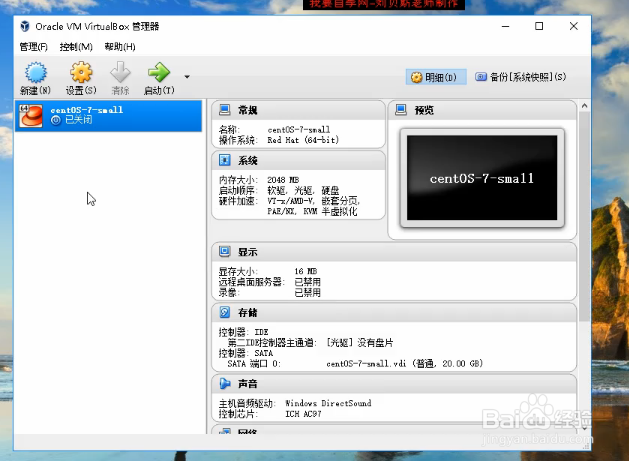
9、版本我选择64的,输入名称
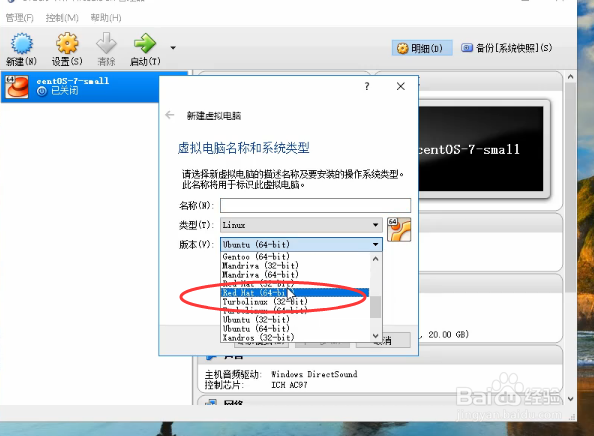
10、内存我默认的是给1个G
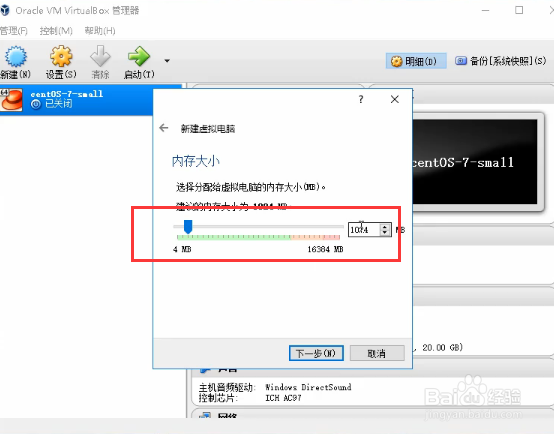
12、选择硬盘文件类型,我这边选默认的
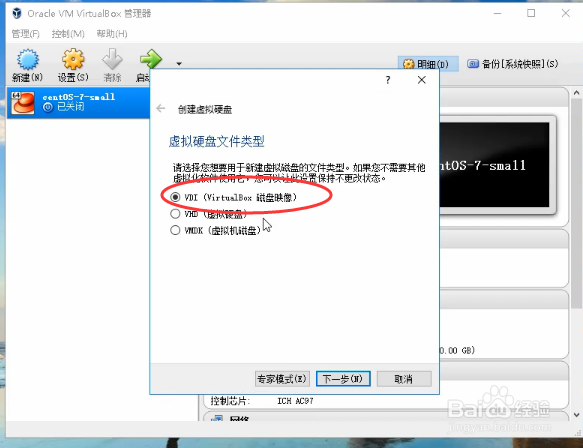
13、保存位置默认就行,当然你也可以选择其他位置